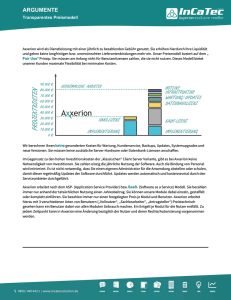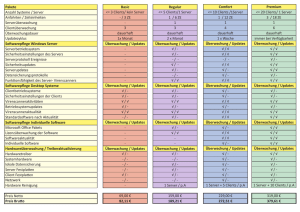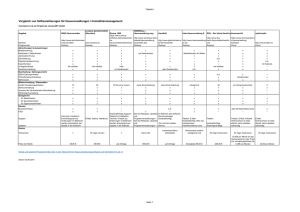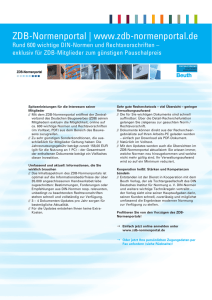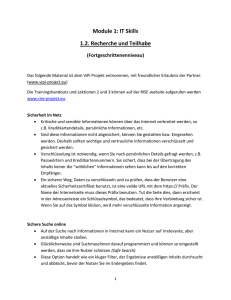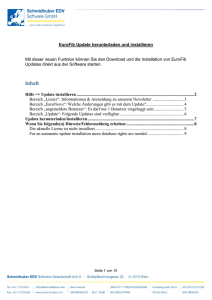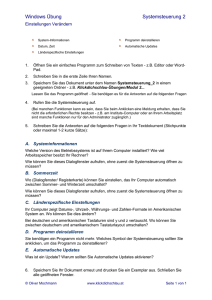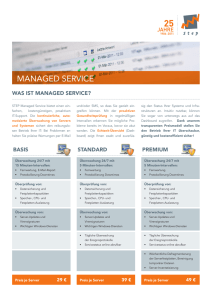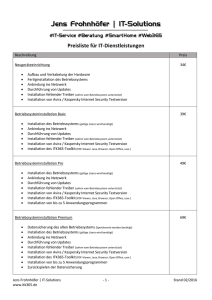Einrichtung und Installation von Updates
Werbung
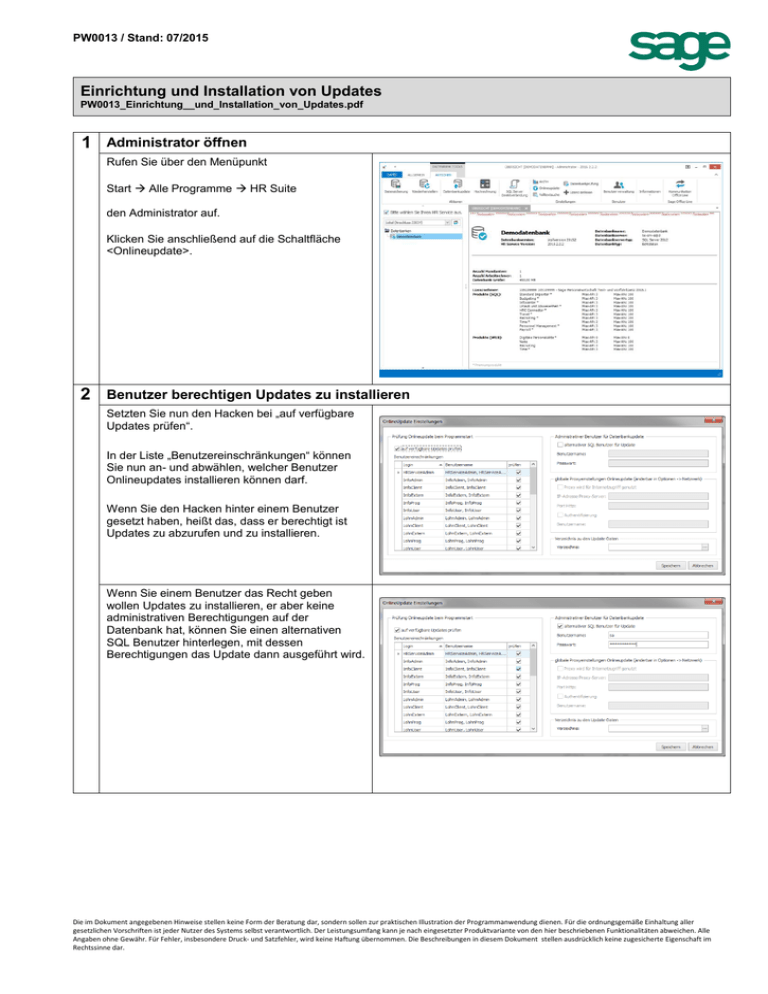
PW0013 / Stand: 07/2015 Einrichtung und Installation von Updates PW0013_Einrichtung__und_Installation_von_Updates.pdf 1 Administrator öffnen Rufen Sie über den Menüpunkt Start Alle Programme HR Suite den Administrator auf. Klicken Sie anschließend auf die Schaltfläche <Onlineupdate>. 2 Benutzer berechtigen Updates zu installieren Setzten Sie nun den Hacken bei „auf verfügbare Updates prüfen“. In der Liste „Benutzereinschränkungen“ können Sie nun an- und abwählen, welcher Benutzer Onlineupdates installieren können darf. Wenn Sie den Hacken hinter einem Benutzer gesetzt haben, heißt das, dass er berechtigt ist Updates zu abzurufen und zu installieren. Wenn Sie einem Benutzer das Recht geben wollen Updates zu installieren, er aber keine administrativen Berechtigungen auf der Datenbank hat, können Sie einen alternativen SQL Benutzer hinterlegen, mit dessen Berechtigungen das Update dann ausgeführt wird. Die im Dokument angegebenen Hinweise stellen keine Form der Beratung dar, sondern sollen zur praktischen Illustration der Programmanwendung dienen. Für die ordnungsgemäße Einhaltung aller gesetzlichen Vorschriften ist jeder Nutzer des Systems selbst verantwortlich. Der Leistungsumfang kann je nach eingesetzter Produktvariante von den hier beschriebenen Funktionalitäten abweichen. Alle Angaben ohne Gewähr. Für Fehler, insbesondere Druck- und Satzfehler, wird keine Haftung übernommen. Die Beschreibungen in diesem Dokument stellen ausdrücklich keine zugesicherte Eigenschaft im Rechtssinne dar. 3 Optional: Offlineupdate Verzeichnis festlegen Wenn Sie Updates nicht über das Internet herunterladen, sondern über bereits heruntergeladene Dateien einspielen wollen, können Sie hier den Pfad angeben in dem Sie die Offlineupdate Dateien gespeichert haben. 4 Start des Updates Rufen Sie über den Menüpunkt Start Alle Programme HR Suite die HR Next auf. Nachdem Sie sich mit einem berechtigten Benutzer angemeldet haben, wird automatisch überprüft, ob Updates zur Verfügung stehen und Sie werden benachrichtigt. Wenn Sie keine Meldung erhalten oder diese schon einmal abgelehnt haben, können Sie jederzeit wieder die HR Next öffnen und nach der Anmeldung auf die blaue Weltkugel klicken. 5 Download des Updates Nachdem Sie dem Update zugestimmt haben, öffnet sich das LiveUpdate-Fenster. Auf der linken Seite sehen Sie die verfügbare Version. Mit einem Klick darauf, erhalten sie detaillierte Änderungen zur Vorversion auf der rechten Seite. Klicken Sie auf <Download> um den Download des Updates zu starten. 6 Installation des Updates Abschließend muss, wenn alle erforderlichen Dateien heruntergeladen wurden, das Update installiert werden. Klicken Sie dazu auf <Installieren>. Die im Dokument angegebenen Hinweise stellen keine Form der Beratung dar, sondern sollen zur praktischen Illustration der Programmanwendung dienen. Für die ordnungsgemäße Einhaltung aller gesetzlichen Vorschriften ist jeder Nutzer des Systems selbst verantwortlich. Der Leistungsumfang kann je nach eingesetzter Produktvariante von den hier beschriebenen Funktionalitäten abweichen. Alle Angaben ohne Gewähr. Für Fehler, insbesondere Druck- und Satzfehler, wird keine Haftung übernommen. Die Beschreibungen in diesem Dokument stellen ausdrücklich keine zugesicherte Eigenschaft im Rechtssinne dar.